

作者:Adela D. Louie, 最近更新:July 16, 2020
您的iPhone上是否保存了一些重要的筆記? 您是否想知道如何將它們導出到另一台設備? 如果是,那麼這絕對適合您。 因為我們將在這篇文章中向您展示 如何從iPhone導出筆記.
由於我們在移動設備方面的高科技,智能手機顯然已經對我們的生活方式做出了一些改變。 這也是為什麼我們不再需要不時使用計算機來管理文件或約會的原因。 通過使用智能手機,我們現在可以每天執行任務,例如提醒我們參加重要的會議,場合或給重要人物打電話。
因此,我們大多數人為了使我們的任務井井有條而使用的是通過在iPhone上使用Notes應用程序。 在iPhone上使用筆記的最好的事情之一就是您可以輕鬆地將筆記轉移到計算機上。
當前,有很多方法可以將筆記從iPhone導出到計算機或Android設備。 如果您想知道如何做到這一點,請繼續按照下面將向您展示的簡單方法進行操作。
第1部分。如何輕鬆地將註釋從iPhone導出到計算機第2部分。如何將筆記從iPhone導出到Android部分3。 結論
正如我們之前提到的, 如何從iPhone導出筆記 到您的計算機。 話雖如此,這裡是您可以應用的一些方法。
從iPhone導出或傳輸筆記的最佳方法之一是使用 FoneDog iOS數據備份和還原。 這聽起來可能有些奇怪,但這是事實。 通過使用此程序,您將能夠立即輕鬆地將筆記或任何其他數據從iPhone設備傳輸到計算機。 並且,同時,您還可以使用同一程序將它們還原到其他iPhone設備上。
iOS數據備份和還原 單擊一下即可將整個iOS設備備份到您的計算機上。 允許預覽和還原備份中的任何項目到設備。 將您想要的備份導出到計算機。 恢復期間設備上沒有數據丟失。 iPhone Restore不會覆蓋您的數據 免費下載 免費下載
FoneDog iOS數據備份和還原不僅將筆記從iPhone導出到計算機。 但是,它也可以處理iPhone設備上的其他一些數據,例如照片,視頻,聯繫人,短信,WhatsApp,通話記錄等。 只需備份您的筆記並將其存儲在計算機上,就可以實現這一點。 之所以選擇使用此工具,原因之一是因為即使iPhone設備發生故障,您也可以確保數據安全。
FoneDog iOS數據備份和還原是一種用戶友好的工具,使用起來也非常安全。 並向您展示如何使用FoneDog iOS數據備份和還原將筆記從iPhone導出到計算機,這是您可以遵循的簡單指南。
從iPhone備份筆記到計算機
在計算機上完全安裝FoneDog iOS工具包後,繼續並啟動它以開始使用它。 然後使用USB電纜將iPhone連接到計算機,然後等待程序檢測到您的iPhone設備。 然後,從FoneDog工具包的主頁上,繼續並選擇“ iOS數據備份和還原”。
然後,在程序的下一頁上,繼續並選擇“ iOS數據備份”選項。 然後,FoneDog iOS數據備份和還原將向您顯示兩種如何備份筆記的類型。 一種是通過標準備份,另一種是加密備份。 如果要選擇“加密備份”,則需要輸入備份文件的密碼。 這樣,您可以保護備份文件。 選擇完備份模式後,繼續並單擊“開始”按鈕。
之後,FoneDog iOS數據備份和還原將向您顯示它支持備份的數據類型的列表。 您將能夠看到諸如消息,聯繫人,通話記錄,語音信箱,照片,視頻等數據類型。 因此,從該列表繼續進行,然後選擇“註釋和附件”。 然後,繼續並單擊屏幕下方的“下一步”按鈕。
單擊“下一步”按鈕後,FoneDog iOS數據備份和還原將開始將筆記從iPhone備份到計算機。 完成此過程後,FoneDog iOS數據備份和還原將顯示備份文件的名稱及其大小。
將筆記從備份文件還原到計算機
在計算機上,繼續並啟動FoneDog iOS數據備份和還原,然後將iPhone連接到計算機。 然後,繼續,然後選擇選項iOS Data Restore。
之後,該程序將向您顯示計算機上備份文件的列表。 因此,從該列表中繼續選擇最新備份。 您可以根據製作備份文件的日期和時間來確定它的基礎。 選擇備份文件後,繼續並單擊屏幕下方的立即查看按鈕。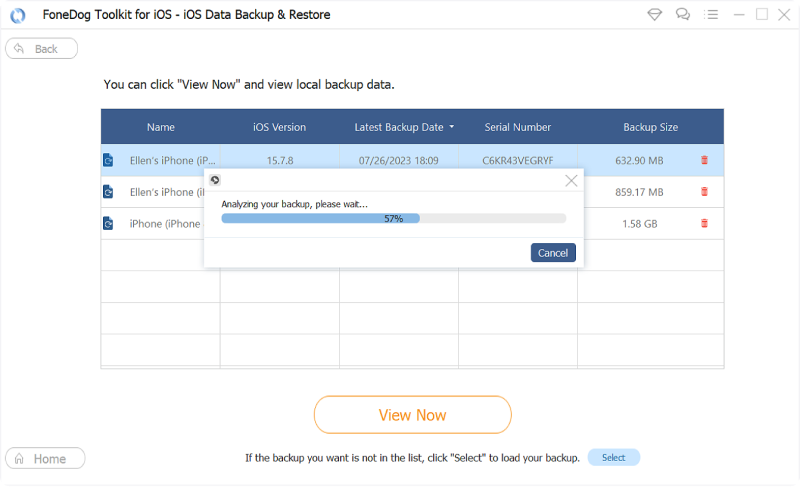
單擊“立即查看”按鈕後,FoneDog iOS數據備份和還原將開始掃描您之前選擇的備份文件。 從那裡開始,您要做的就是等待掃描過程完成。

掃描過程之後,程序將向您顯示備份文件包含的數據類型列表。 因此,從那裡開始,只需在Notes上進行選擇,它包含的所有項目就會顯示在屏幕的右側。
然後,一旦選擇完要從iPhone設備導出的所有筆記,請繼續並單擊屏幕右下角的“還原到PC”按鈕。 然後,將筆記從iPhone導出到計算機的過程將開始,因此,請繼續並等待其完成。
iOS數據備份和還原 單擊一下即可將整個iOS設備備份到您的計算機上。 允許預覽和還原備份中的任何項目到設備。 將您想要的備份導出到計算機。 恢復期間設備上沒有數據丟失。 iPhone Restore不會覆蓋您的數據 免費下載 免費下載
眾所周知,iCloud是您最安全的方式之一 保存筆記 從您的iPhone設備。 一旦在iCloud中打開筆記,此功能就可以工作。 有了這些,您需要遵循以下步驟。
另一種方式 如何從iPhone導出筆記 通過使用iTunes程序將其連接到計算機。 但是,所有筆記只能存儲在計算機上的Outlook中。 要了解如何執行此操作,請繼續執行以下步驟。
你也可以 你的筆記 從iPhone設備導出到Android設備(如果需要)。 隨之而來的是關於如何執行此過程的不同方法。
如果您沒有可以使用的任何Gmail帳戶,則可以繼續使用您的 Outlook 帳戶。 但是,如果您有大量的便箋要從iPhone設備導出,則不是您的選擇,因為您將一一地通過電子郵件發送到您的電子郵件帳戶。 因此,這是需要完成的步驟。

如何從iPhone導出多個筆記? 有很多Android用戶傾向於使用他們的 谷歌賬戶 讓他們與設備同步。 這樣一來,您還可以使用iPhone設備執行相同的操作。 因此,這意味著您可以使用此方法將筆記從iPhone設備導出到Android。 這是您需要做的。
注意:如果您的iPhone設備當前在iOS 4或更高版本上運行,則可以執行此方法。
完成上述所有步驟後,您的筆記應轉移到您的Gmail帳戶中。 因此,現在,您可以繼續使用與iPhone上相同的Gmail帳戶,並在Android手機上進行設置。 從那裡,iPhone設備上的所有筆記也將顯示在Android設備上。
盡你所能,有很多方法可以 如何從iPhone導出筆記 到不同的設備,例如您的計算機或Android設備。 這就是我們上面為您收集的。 現在,您可以根據要從iPhone導出筆記的設備來選擇要使用的方法。
發表評論
留言
熱門文章
/
有趣無聊
/
簡單難
謝謝! 這是您的選擇:
Excellent
評分: 4.7 / 5 (基於 63 個評論)